第一步:打开“屏幕快照”
第二步:点击下方的“选项”
第三步:选择“其他位置”即可将Mac截图保存至指定位置。
这样就可以将Mac截图保存到指定文件夹了。当然,如果您遇到“Mac截屏图片不在桌面”的问题,也可以使用这个方法查看默认存储路径是否为“桌面”。
这个方式可以更改Mac截图的默认路径。但如果不同截图要保存到不同位置,这样来回切换更改路径就显得繁琐。这种情况下,利用Mac右键菜单中的“截图”,随截随存会更方便些。
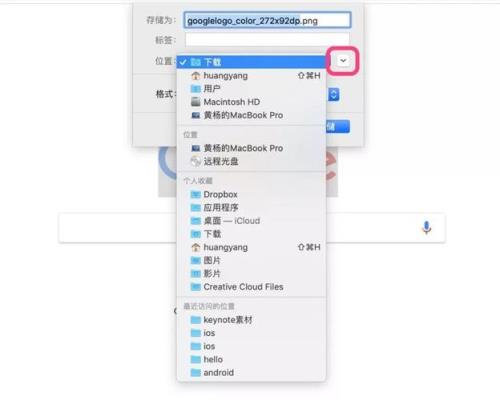
原创 | 2023-01-17 20:32:38 |浏览:1.6万
第一步:打开“屏幕快照”
第二步:点击下方的“选项”
第三步:选择“其他位置”即可将Mac截图保存至指定位置。
这样就可以将Mac截图保存到指定文件夹了。当然,如果您遇到“Mac截屏图片不在桌面”的问题,也可以使用这个方法查看默认存储路径是否为“桌面”。
这个方式可以更改Mac截图的默认路径。但如果不同截图要保存到不同位置,这样来回切换更改路径就显得繁琐。这种情况下,利用Mac右键菜单中的“截图”,随截随存会更方便些。





Copyright 2005-2020 www.kxting.com 版权所有 |  湘ICP备2023022655号
湘ICP备2023022655号
声明: 本站所有内容均只可用于学习参考,信息与图片素材来源于互联网,如内容侵权与违规,请与本站联系,将在三个工作日内处理,联系邮箱:47085,1089@qq.com